
BitZenyのCPUマイニングに目覚めてからというもの、仮想通貨のマイニング全般に興味が出て2017年末を迎えました。
CPUマイニングは手軽に出来るのがとっても良いんですが、やはり本格的にマイニングを開始するならGPUマイニングを始めたいところ。
手持ちのパソコンも自作のものなんですが、ちょうど現時点で安価なグラフィックボードでは最高性能である1080Tiを使っていたのでテスト的に運用。
どうやら黒字化出来そうという事もありこの機に本格的に1080Tiを使ったマイニングリグの構築をしてみました!
2021年現在、本格的なマイニングリグでは無くてもゲーム目的で高価なグラボを使っている方も多いはず。
そんな方にも本格的なリグを運用されている方でも、minerstatとBinance Poolを使ったマイニングはとてもおすすめです。
最短明日にはマイニング報酬を受け取れます、ぜひ合わせて読んでください!
仮想通貨マイニングの黒字化と計画
まず最も大事な事は収益-経費で赤字にならないかどうか。
こればっかりは正直採掘する仮想通貨の値動きにも左右されますが、色々計算してみたところどうやら赤字にはならないようでした。
この計算には様々な要因があって、
- 現在の対象仮想通貨価格
- 契約電気の種類
- 使用機材の消費電力
- 使用機材の機材費
この辺が絡み合って最終的な収益となる形ですね。
僕の場合は個人事業主なので、マイニングに関わる費用は全て経費として計上します。
当然会社員の方の場合は雑所得が20万円を上回ると確定申告の必要が出てきますが、副業が禁止されている場合等々を考えてどういう形で運用していくのか事前計画が必要ですね。
そんな中僕はマイニングに必要な機材を、青色申告の少額減価償却資産の特例を使って購入する事を第一条件に挙げました。
通常10万円以上の物を購入すると数年に分けて減価償却する必要があります。
ただし特定の条件を満たせば、30万円以下の場合少額減価償却資産の特例という制度で一括計上する事が出来ます。
ブログでの収入もバカにならなくなってきたので、その利益分をマイニング事業に再投資するイメージですね。
30万円以下のマイニング機材
という事で今回は30万円未満でマイニングリグを構築する事にしました。
今回の目玉は何といってもマイニングの肝であり最も高額パーツであるGeForce GTX 1080Tiを使っている事。
通常マイニングと言えばNVIDIAのGeForceよりもAMDのRadeonで構築される方が圧倒的に多いようです。
RadeonはGeForceと同程度の性能の場合価格が安い傾向にありますし、マイニング対象の仮想通貨によってはRadeonでなければ掘れないアルゴリズムの通貨も存在します。
こちらの記事を参照すると、イーサリアム(ETH)に関してはRadeonが強いですね。
そんな中唯一NVIDIA製でRadeonに勝利しているのが1080Tiでした(Titan Xpに関しては安価グラボの枠では無いので除外して考えています)。
じゃあ1080Ti一択じゃん!と単純にそういう訳でもありません。
まず価格差、単純比較で現在の小売価格を比較するとRadeonで最も良いベンチマーク結果だったRadeon R9 390Xに比べ1080Tiは約2倍します。
更に重要なのは購入後のランニングコスト、そう電気代です。
参考までに今回購入した1080Tiは1枚当たり250Wの電力を必要とします。
つまり2枚積むとそれだけで500W。
他にもマザーボードやCPU等々電力が必要になりますので、少し高出力な電源確保も必須になります。
その電源もワット数だけではなく、電気効率を良い電源を選ぶ必要があります。
電源効率が悪い=それだけ多くの電気を必要としてしまうので、結果的に電気代が高くなってしまいますからね。
最終的にマイニングした採掘利益-電気代=利益にする必要があります。
更に当然利益-機材費=最終利益として機材費をペイする必要がありますのでこの辺の計算は事前にしっかりやっておいた方が良いと思います(機会があればこの辺も詳しく記事にしたいなーと思っています)。
マイニングリグ制作

それでは肝心のマイニングリグを制作して行きたいと思います!
今回はこんな感じでパーツを購入しました。
マザーボード

まずはマザーボードです。
今回は数ある選択肢からASRockのマイニング専用マザーボード、H110 PRO BTC+を購入しました。
本当はBIOSTARのTB250-BTCを購入しようと思っていたんですが、マイニング人気は僕の想像以上らしくネット通販や秋葉原のパーツショップ等、年内に手に入れる事は困難だったので諦めた形です笑。
製品名だけじゃなくロゴまでパッケージに印刷してあるのは本当に特化してるよ!感があって面白いですね笑。

このH110 PRO BTC+はマイニングに必要なグラフィックボードを搭載する為のPCI Express x1が12個、x16が1個と最大13個のグラフィックボードが搭載出来るという正に変態マザーボード。
・・・13個て笑。

マイニング用のマザーボードだけあって、ボード上に電源とリセットのスイッチがついている点も嬉しいですね。
マイニング用のパソコンは通常、グラフィックボードの熱が半端じゃないのでケースにいれません、つまり基本的に裸の状態です。
このボタンが無いとドライバー等で電源のピンに触れショートさせて電源を入れるという非常にめんどくさい事をしなければならないので、ぽちっと押して電源を入れられるボタンが1つある事は非常に便利で手軽で嬉しい点です。
CPU
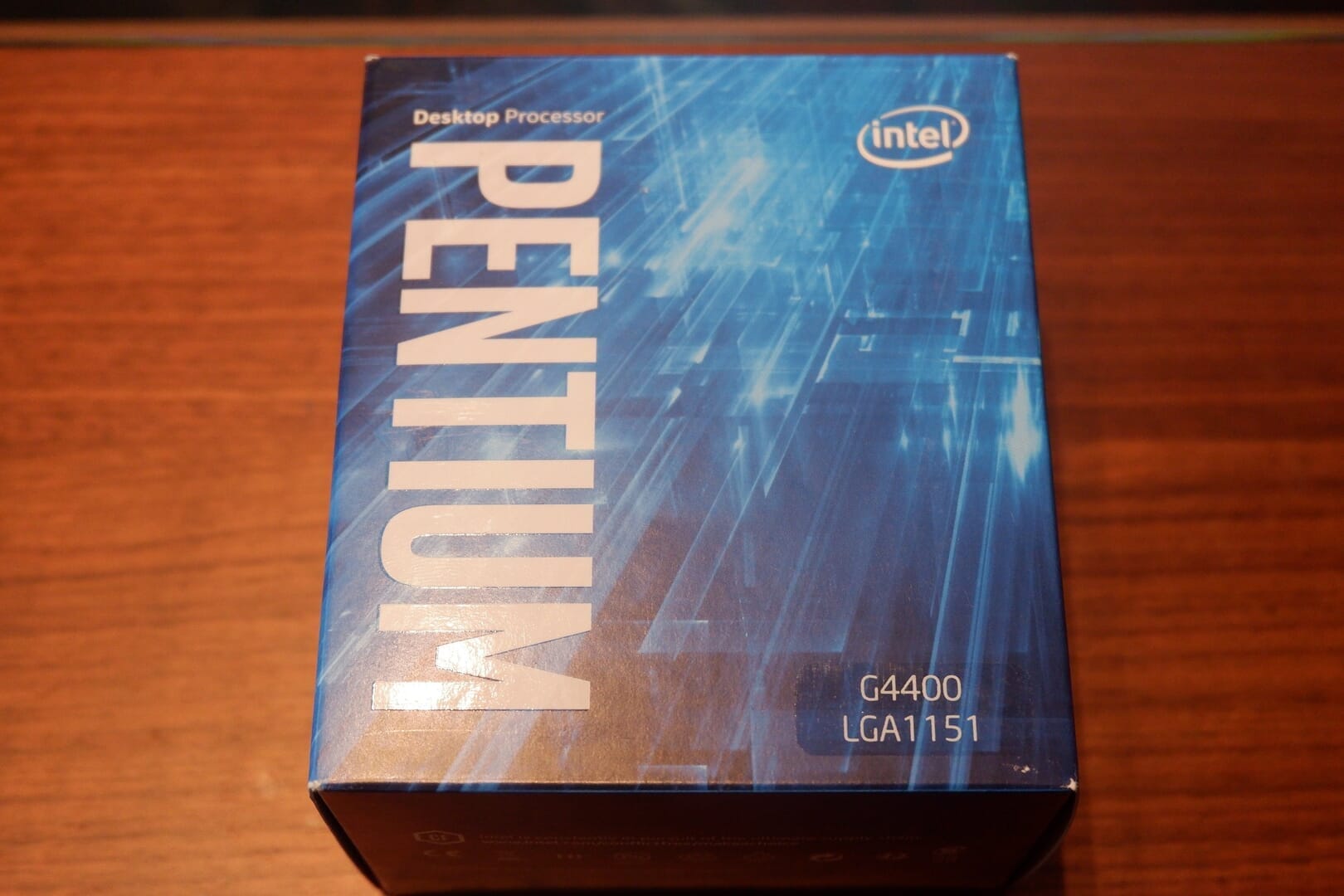
CPUはIntel Pentium G4400 BOXを購入しました。
今や5万円以下のパソコンにもi3や下手したらi5が乗ってたりしますが、GPUマイニングにはCPUの能力は必要無いので安いもので結構です。
本当は更に安価なG3900にしようと思ったんですが、こちらも年内に手に入れる事がむつかしく断念。
ちなみにCPUはなんでも良いんですが、マザーボードのソケットには注意して下さい。
CPUは種類によってソケットが違い、今回のH110 PRO BTC+は第7世代、及び第6世代のIntel Core i7/i5/i3/Pentium/Celeronシリーズである必要があります。
当然最近人気のAMD製Ryzenや第8世代(Coffee Lake)CPUは使えませんので購入時は良く注意して下さいね。

製品名にBOXと付くIntel CPUはCPUクーラーが付属します。
CPUクーラーを別途用意する必要が無いので手軽で良いですね。
GPUマイニングはCPU自体の熱は大した事無いので付属のクーラーで十分です。
メモリ

メモリは個人的に昔から愛用しているcrucial製品をチョイス。
どうやらマイニングリグ自作ユーザーには4GBだけ積めば良いという方が多いようですが、僕の場合は将来の汎用性も考えて8GBにしておきました。
最悪マイニングを辞めても今の時代4GB×2なんて刺そうとは思いませんが、8GB×2だったら刺すと思ったからです・・・笑。
ちなみにCPUと同じくこちらも規格が多々あります。
主に主規格とチップですが、今回のH110 PRO BTC+はDDR4の2400、または2133に対応しています。
SSD

記憶媒体にはSAMSUNG製の120GBのSSDをチョイス。
ぶっちゃけこれは何でも良いんですが、少なくともHDDではなくSSDを選択して下さい。
というのもマイニングを続けているとグラフィックボードを中心にかなり熱くなります。
HDDは熱に弱く、その近くにHDDを常設する事自体が完全にリスクです。
マイニングに関してはぶっちゃけOSとマイニングソフトを入れるぐらいなんで64GBとかでも良いんですが、僕はちょっと余裕を持って120GBにしました。
この辺はもう好みの世界ですが、512GB等大きな容量は必要ありません。
今回のマザーボードはM.2のSSDも搭載出来るんですが、M.2SSDはまだ価格が高価なのでスルーしました。
電源

電源はSILVER STONE製の750Wの物を用意しました。
電源はマイニングにおいてグラフィックボードの次に重要と言っても過言ではありません。
グラフィックボードへの安定的な電力供給はマイニングにおいて最低限の条件です。
と言っても電源の選び方は簡単です。
自分が構成しようと思うマイニングリグに必要なワット数を計算して、それより100Wぐらい余力があるものを購入しましょう。
電源は容量が大きければ大きいほど良いんですが、だからと言って1,000Wを超えると途端に高価になるのでその辺は予算との兼ね合いです(自作ユーザーとしてはこの辺を予算やワット数を考えてそれに合うパーツをチョイスしていく瞬間が凄く楽しいです笑)。
もちろん将来の拡張性を考えて大きな容量を購入するのも手ではあります。
更に画像右下に見える80PLUS PLATINUMという文言、これ凄く重要です。
80PLUSとは
凄くざっくりいうと80PLUSというマークがついている電源は「電源効率が良いよ!」って事になります。
通常電源というのは家庭用コンセントから来た交流電流を内部でごにょごにょ!っと変換してパソコンへ直流電流として流します。
この変換効率が80%以上の物にだけ80PLUSという規格を表示できるんですね。
更に80PLUSの中にも色々ランクがあり、
- スタンダード
- ブロンズ
- シルバー
- ゴールド
- プラチナ
- チタン
と下に行くに連れ効率が良くなっていきます。
よく見るラインナップはシルバー、ゴールド辺りでしょうか。
この辺も当然ランクが上がれば値段も上がる傾向にあるので、予算との兼ね合いで選択していきましょう!
グラフィックボード

今回の目玉であるグラフィックボードはASUS製のGeForce GTX 1080Tiです。
中のGPUはNVIDIAが作っていますが、ようは外のガワをASUSが作っているものですね。
当然例えばGigabiteやMSI、玄人志向と様々なメーカーの物がありますが、個人的にはPCパーツに関してはASUS信者です笑。
ASUS製は値段が他メーカーより高い事が多いんですが、その分スペックも他メーカーより高い傾向がありますね。
当然ガワが異なるので、DisplayportやHDMI等の出力ポート数もメーカーによって違ってきます。
今回購入したASUS製だとDisplayport×2、HDMI×2、DVI×1となっていますが主流はDisplayport×3が多いですね。
この辺は仮にマイニングを辞めた時に売却したり、自分のパソコンに転用したりと言う事が検討出来ますので自分にあったボードを選ぶのが良いかなーと思います。
僕の場合は既にメインPCに1080Tiが乗っているので考えられるとすれば売却ですが、多分売る事も無いだろうなという事で完全に値段とスペックと在庫状況を比較して購入しました笑。

僕はマイニングリグを起動させた状態で普段はメインPCからリモートデスクトップを使って接続するので最初の設定以外はディスプレイは不要、つまり各ポートは使用しません。
非常に細かいところですが、ASUSはこんな感じで最初から各ポートにカバーがついています。
先日メインPCを組んだ時はPalit製の1080Tiを購入したんですがこういうカバー類はついてなかったんで、当然その分値段は安くなりますが細かい部分の配慮が嬉しいですね。
ライザーカード

マイニングに欠かせないものと言えばライザーカードを忘れちゃいけません、一言で言ってしまえば単なる延長ケーブルです。
ただこのライザーカードは2つの重要な役割を持っています。
1つはそもそもマザーボードには物理的にグラフィックボードをそんなに接続出来ません。
いくら接続するポートがあっても、マザーボードのPCI Expressの写真をお見せしたようにあの狭い間隔ですからどう考えても無理ですよね。
なので延長ケーブルであるライザーカードを接続する事で、離れた位置に接続する事が出来ます。
2つ目はマイニングは何度も申し上げているようにグラフィックボードの発熱が最大の懸念事項。
仮にマザーボード上に複数のグラフィックカードを設置出来たとして、熱を持ったグラフィックボード同士が隣接していると・・・熱暴走は避けられそうにありませんね。
つまり1つ目のマザーボードから離して接続するという目的と、そもそもグラフィックカード同士を離して接続するという目的があるんです。
その為にライザーカードはほぼ必須のアイテム。
もちろんグラフィックカード1枚でマイニングするのであれば不要ですが、マザーボード自体も熱を持ちますしCPUからも離した方が良いので極力利用した方が良いかなあと思います。
ただし粗悪なものを使用すると効率低下はもちろん、場合によっては発火するなんて話もありますのでここは多少値段が高くてもきちんと実績ある物が良いと思います。
僕は将来的な増設がほぼ決まっているので6本セットを買いました!
OS

OSは今回Windows10 Pro 64bitを選択しました。
LinuxベースのOSでも良いんですが、Windowsの方がとっつきやすいですからね。
更に何故HomeではなくProかというと、これはもう単純に僕がWindows標準のリモートデスクトップを使いたかったからです。
マイニング機に余計なソフトをインストールしたくなかったですし、最悪マイニングを辞めた場合でもWindows10なら使いまわせますからね。
それと必ず32bitではなく64bitを選んで下さい!
理由は色々あるんですが、32bitだと特定のソフトによってはマイニング出来なかったり効率が悪かったりしますし、今の時代に32bitをわざわざ選ぶメリットもありません。
マイニングリグ

そもそもリグとは石油業界で採掘に使う機械、つまり採掘機の事をさすらしいんですが、仮想通貨の採掘機を組んでいる以上やっぱり見た目もカッコよくしたいところ。
色々検索しているとマイナーの皆様色々工夫されている方が多いですね。
ホームセンターで売っている部品を組み合わせて作っている方やメタルラックに結束バンドで固定される方、はたまた裸で床に直置き(!)なんて方も居て個人的にはPCケースに収める事が前提だったパソコン自作には中々無い世界で面白かったです笑。
ただ僕はなんでも見た目から入る典型的な日本人なので、色々調べてAmazonで主に外国の方に人気があったマイニングリグフレームを購入しました。
ぶっちゃけこのマイニングリグフレーム、組み立てにめちゃくちゃ時間が掛かります・・・笑。
ただその分、きちんと組み上げた時のかっこよさは半端じゃないんで是非皆さんも取り入れて欲しいところですね!
マイニングリグ完成!

そんなこんなで全てのパーツを組み上げて出来たのがこちら!
今回はまだグラフィックボードが2枚だけなんで隙間が目立ちますが、比較的早い段階で電源を1個増設してグラフィックボードを2枚追加する予定なので想定通りの形で組みあがりました!
・・・早い段階でケーブル処理をちゃんとしなければ・・・笑。

・・・というマイニングリグを2台組みました笑。
というのも先述した少額減価償却資産の特例は30万円まで。
これ以上グラフィックボードを増設するとどう考えても30万以上になるので、それだったらと思い同じ構成を2台組み上げました。
これから違う構成に変更していくのか、それとも同じ構成で増設して行くのかはまだまだ未定ですが単純にグラフィックボード1枚に比べて4倍効率ですね。
当然1枚マザーボードが増えたり1枚CPUが増えたりしているんでその分現状電力の無駄ではあるんですが、2台ある事で色々挑戦できる事も増えるので現状非常に満足しています。

電源やSSDなんかのパーツは下部後方に配置できます。
この辺はケーブル類が多いので、万が一足が引っかかったりしてしまった時大変なので後方に配置できる点は非常に嬉しいですね。

ライザーカードの使用図です。
マザーボードから上部に設置されたグラフィックボードの底面に刺さっているのが分かりますね。
これを使えばOSの制限もありますが物理的にはPCI Expressのポート数だけグラフィックボードの設置が出来ます。

ちなみに最近のPCパーツは無駄にLEDが搭載されているものが多く、ロゴが光ったりするものが多いです。
ASUS GeForce GTX 1080Tiもその例外に漏れず。

夜のマイニングルームはなんかこう、うん、シュールです。
テーマパークかよ。
電力測定
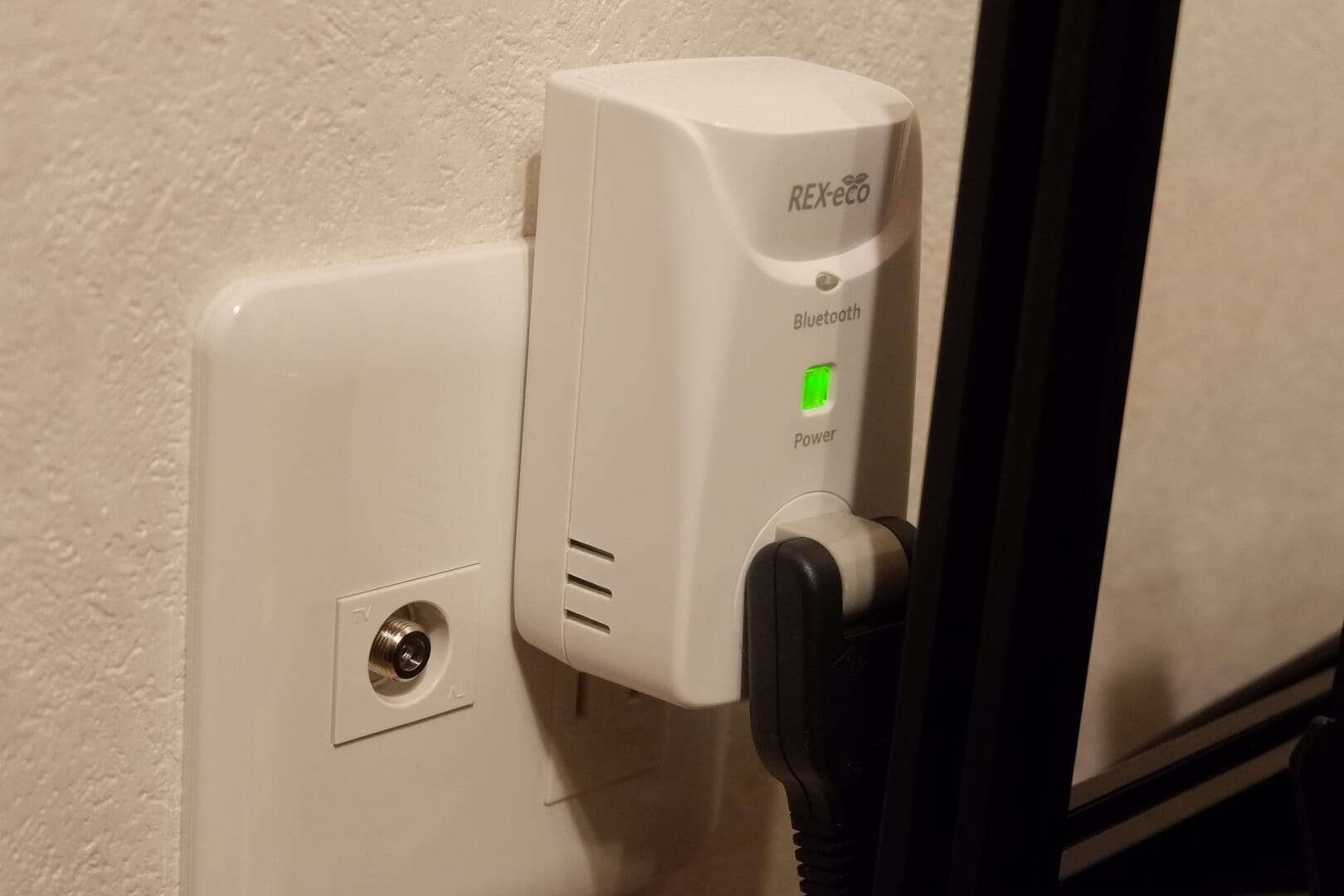
マイニングの損益計算には電気代の把握が必須です!
そこでこのREX-BTWATTCH1、これめっちゃ便利です。
Bluetooth接続したPCやスマホで消費電力や電圧、電気料金が見れ更にSCVファイルをメール送信したり出来るので経費計算にばっちり!
僕はこの機に個人事業として使っている全てのコンセントにこいつを導入しました。
今後毎月の経費計上はこのワットチェッカーの料金分を計上すればOK、正確な数字を出せば税務署への説得力も上がるというもんです笑。
通常のワットチェッカーだと液晶に電力が表示されたりしますが、これはその液晶がBluetooth接続したPCやスマホになるのでわざわざ見に行かなくて良い点が非常に素晴らしいですね。
後日改めて記事を書くつもりですがマイニングを始めようと思ってる方はもちろん、個人事業をやって電気料金の按分をしている方にもめちゃくちゃオススメです!
マイニングリグ制作はめっちゃ楽しいです!
仮想通貨マイニングは通常の自作PCとはまた違った面白さがあって、既存自作PCユーザーにとっても新しい発見に面白さが隠せませんでした笑。
もちろんパソコンは組み上げた後がスタート、それもマイニングというパソコンに比較的高負荷を掛ける作業なのでこれから先どんなトラブルが起こるかまだまだ分かりません。
それでもマイニングを始める事で新たなる収益源が生めればなーという期待と、これを機に仮想通貨の技術的な面への興味も更に湧きました。
まだまだパーツ代だけでも回収出来るのは随分先の話になりますが、これからも様々なマイニング情報をご提供していけたらなーと思います!
2021年現在はminerstatとBinance Poolを使ってマイニングするのがおすすめです!

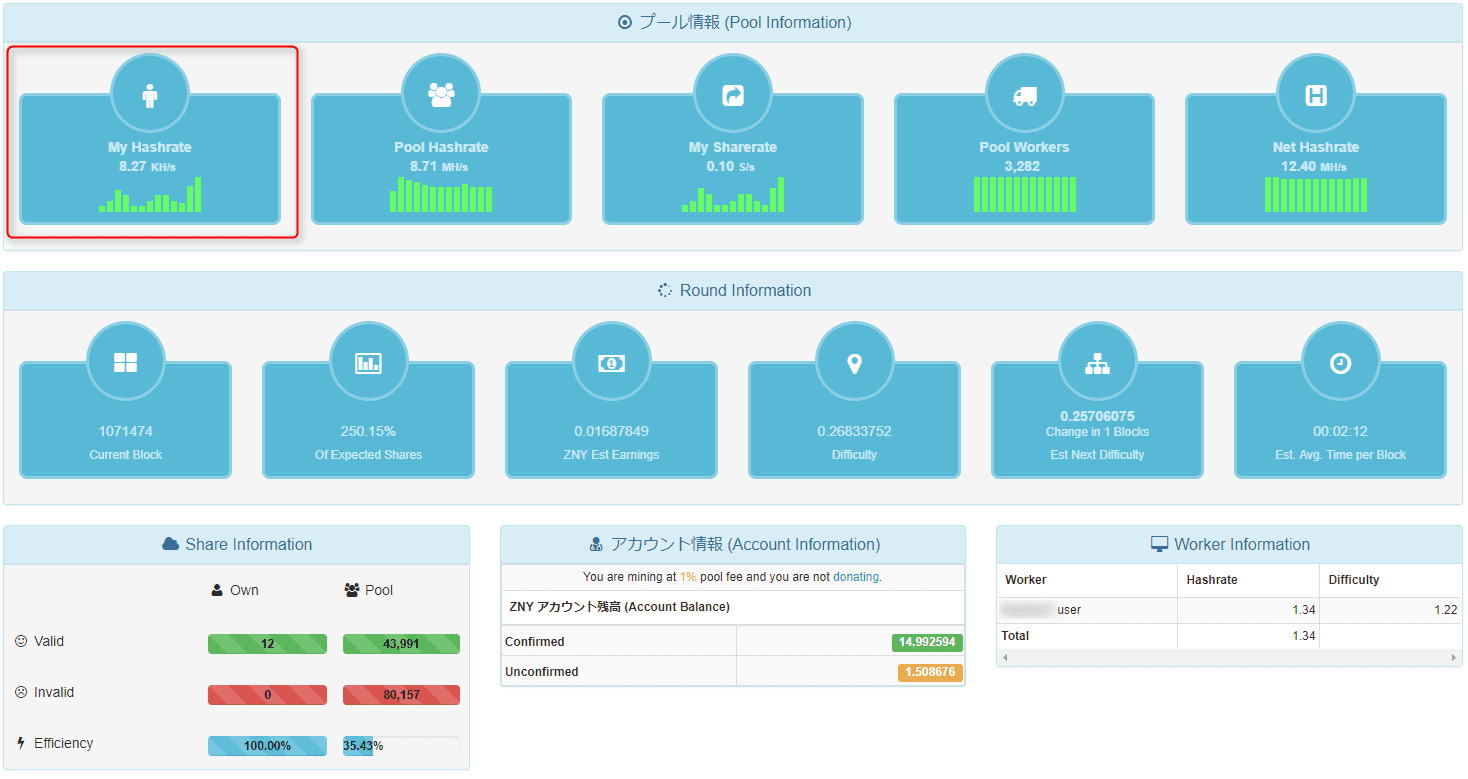
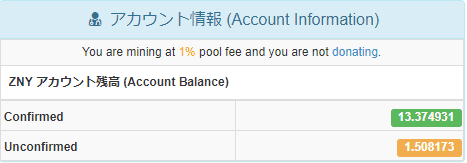
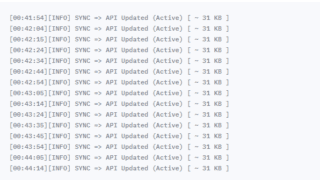









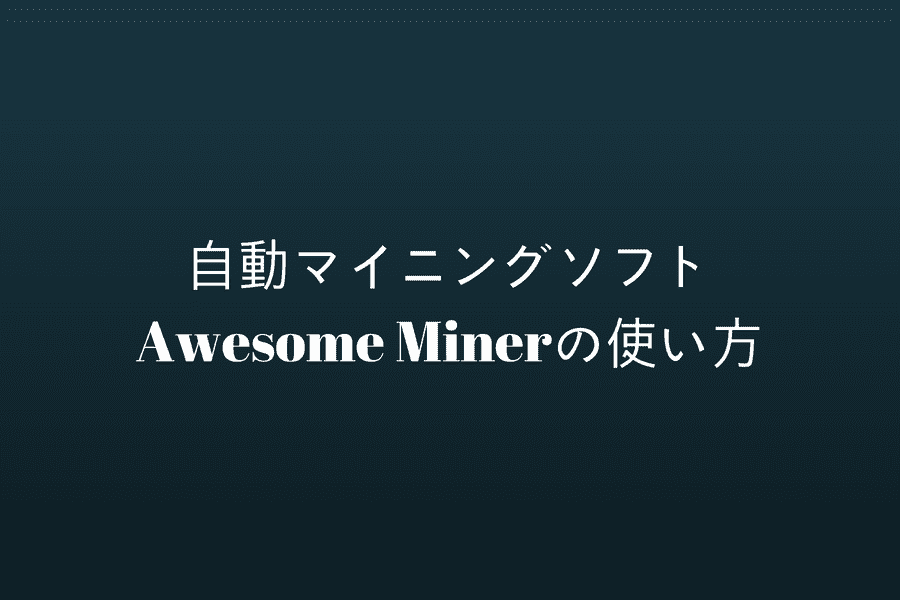

コメント
ライザーカードに電源が供給されてないようですがこれでも動くのですか?
おおう、写真だとそうですね、その部分が写ってないですね・・・!
ライザーカードにも電源供給が必須ですし、勿論僕もSATAケーブルで電源供給しています!